Fileinfo.sys BSOD: 6 manieren om het voorgoed te repareren
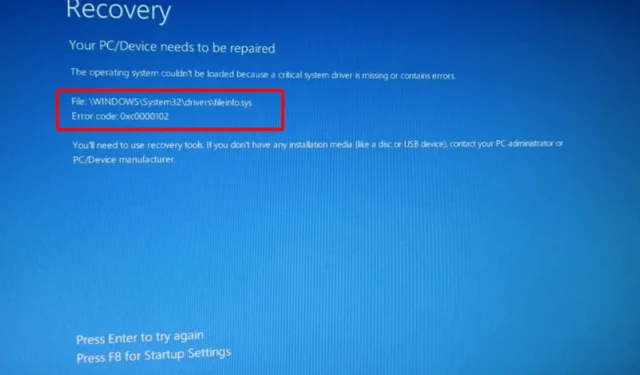
Hoewel dit probleem niet ingewikkeld is, kan het tot ernstige problemen leiden als het onbeheerd wordt achtergelaten. In deze gids laten we u zien hoe u deze blauwe schermfout moeiteloos op uw pc kunt oplossen.
Waarom treedt de fileinfo.sys-fout op?
Hieronder staan enkele van de redenen waarom u de fileinfo.sys-fout krijgt met het gevreesde Blue Screen of Death:
- Verouderde pc : als uw pc verouderd is, hoeft u niet ver te zoeken naar de oorzaak van deze fout. Een verouderd besturingssysteem is vatbaar voor verschillende beveiligings- en softwareproblemen. Daarom moet u uw besturingssysteem up-to-date houden .
- Corrupte systeembestanden : Het is bekend dat defecte systeembestanden een van de belangrijkste oorzaken zijn van BSOD-fouten, waaronder deze. Zoals altijd moet u deze bestanden repareren om dit probleem op te lossen.
- Verouderde of defecte stuurprogramma’s : een andere mogelijke oorzaak van deze fout zijn corrupte systeemstuurprogramma’s. Het bijwerken van de vereiste stuurprogramma’s zou hier de klus moeten klaren.
Hoe kan ik de BSOD-fout fileinfo.sys oplossen?
1. Werk uw pc bij
- Druk op de Windows toets + I om de app Instellingen te openen en selecteer Windows Update .
- Klik op de knop Controleren op updates .
- Download en installeer nu alle beschikbare updates.
Wanneer uw pc verouderd is, krijgt u waarschijnlijk BSOD-fouten zoals fileinfo.sys. Daarom moet u uw besturingssysteem van tijd tot tijd bijwerken.
2. Herstel systeembestanden
- Druk op de toets Windows + S , typ cmd en selecteer Als administrator uitvoeren onder Opdrachtprompt.
- Typ de onderstaande opdracht en druk op Enter :
DISM /online /cleanup-image /restorehealth - Nadat de bovenstaande opdracht is uitgevoerd, voert u de onderstaande opdracht uit:
sfc /scannow - Wacht ten slotte tot de opdracht is voltooid en start uw pc opnieuw op.
Corruptie van systeembestanden is een andere prominente oorzaak van de fileinfo.sys-fout. Het uitvoeren van de SFC- en DISM-scans zou hier de normale service moeten herstellen.
Als u de stress van het uitvoeren van meerdere opdrachten niet wilt doorstaan, raden we u aan een speciale tool te gebruiken.
3. Stuurprogramma’s bijwerken
- Druk op de Windows toets + X en selecteer de optie Apparaatbeheer .
- Klik op de pijl naast het gedeelte Beeldschermadapters om het uit te vouwen en klik met de rechtermuisknop op elk van de apparaten daar.
- Kies nu de optie Stuurprogramma bijwerken .
- Klik op de optie Automatisch zoeken naar stuurprogramma’s en installeer alle beschikbare updates.
- Herhaal ten slotte stap 2 tot en met 4 voor de chipset- en netwerkadapterstuurprogramma’s.
4. Voer het hulpprogramma Geheugendiagnose uit
- Druk op de Windows toets + R , typ mdsched.exe en klik op OK .
- Selecteer Nu opnieuw opstarten en controleren op problemen (aanbevolen) .
- Wacht ten slotte tot uw pc opnieuw is opgestart en de controle start automatisch.
Sommige gebruikers hebben ontdekt dat het probleem met fileinfo.sys te wijten is aan geheugenproblemen. U kunt dit verhelpen door de Memory Diagnostic Tool op uw pc uit te voeren.
5. Scan op malware
- Druk op de Windows toets, typ virus en klik op Virus- en bedreigingsbeveiliging .
- Selecteer nu Scanopties .
- Kies ten slotte de ideale scanoptie en klik op Nu scannen onderaan de pagina.
Malware knoeit met uw pc en kan de oorzaak zijn van een hardwarestoring. Dit veroorzaakt op zijn beurt de blauwe schermfout fileinfo.sys. De oplossing is om een volledige systeemscan uit te voeren om de malware te verwijderen.
6. Voer een systeemherstel uit
- Druk op de Windows toets + R , typ rstrui.exe en klik op de knop OK .
- Klik op Volgende op de pagina die wordt geopend.
- Kies nu uw ideale herstelpunt en klik op de knop Volgende .
- Klik ten slotte op Voltooien en volg de instructies op het scherm om het proces te voltooien.
Als u het moeilijk vindt om de oorzaak van de BSOD-fout fileinfo.sys op te sporen, kunt u het beste een systeemherstel uitvoeren. Hiermee kunt u uw pc herstellen naar een punt waarop deze zonder problemen werkt.
We kunnen deze handleiding afronden over het oplossen van het Blue Screen of Death-probleem met fileinfo.sys. Hopelijk kun je van deze vreselijke fout afkomen voordat je de oplossingen in dit artikel hebt uitgeput.
Aarzel niet om ons de oplossing te laten weten die u heeft geholpen dit probleem op te lossen in de onderstaande opmerkingen.



Geef een reactie